Dowiedz się, jak wyłączyć automatyczne aktualizacje aplikacji Tulip Player
Aplikacja Tulip Player domyślnie automatycznie aktualizuje się do najnowszej wersji, gdy jest dostępna. Zdecydowanie zaleca się otrzymywanie tych regularnych aktualizacji w celu uzyskania nowych funkcji, zabezpieczeń, poprawek błędów, stabilności i optymalizacji wydajności.
Jeśli jednak istnieje potrzeba wyłączenia automatycznych aktualizacji w celu zapewnienia zgodności z zasadami IT, można to osiągnąć, postępując zgodnie z procedurą opisaną poniżej.
Korzystanie z pliku settings.json
Obsługiwane od wersji 1.5.1.
This method applies for all PC users.
- Utwórz plik "settings.json" w folderze
C:\ProgramData\tulip\settings. Jeśli ta ścieżka folderu jeszcze nie istnieje, należy ją utworzyć. - Upewnij się, że wszyscy inni użytkownicy komputera mają uprawnienia "READ" do tego pliku.
- Otwórz plik w Notatniku lub dowolnym edytorze tekstu i dodaj do niego następującą treść:
{ "disableAutoUpdates": true }
If this file already exists and has other contents, simply add the "disableAutoUpdates": true entry, separated by a comma from other file entries.
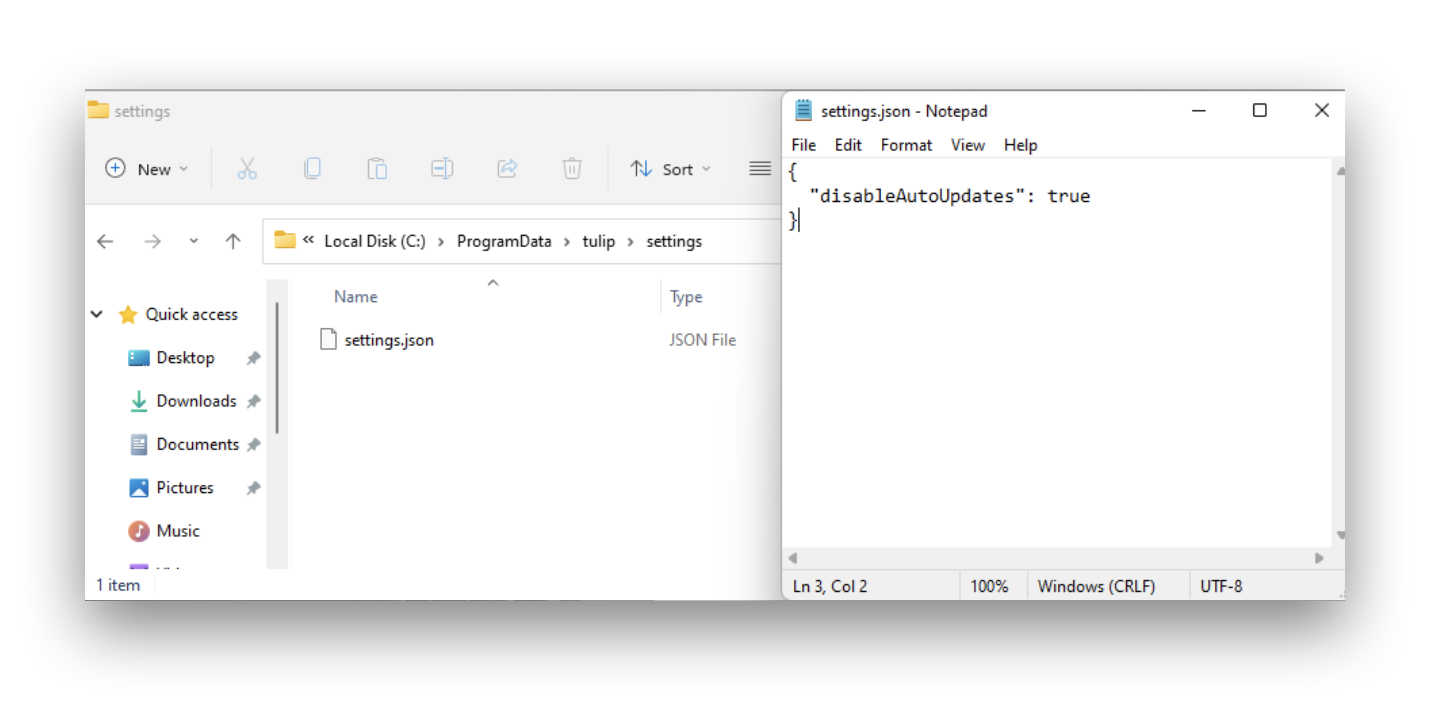
Na tym etapie możesz uruchomić Tulip Player i z górnego paska menu wybrać Plik → Sprawdź aktualizacje. Jeśli zostało to poprawnie skonfigurowane, w otwartym oknie modalnym powinien pojawić się komunikat "Aktualizacje są wyłączone".
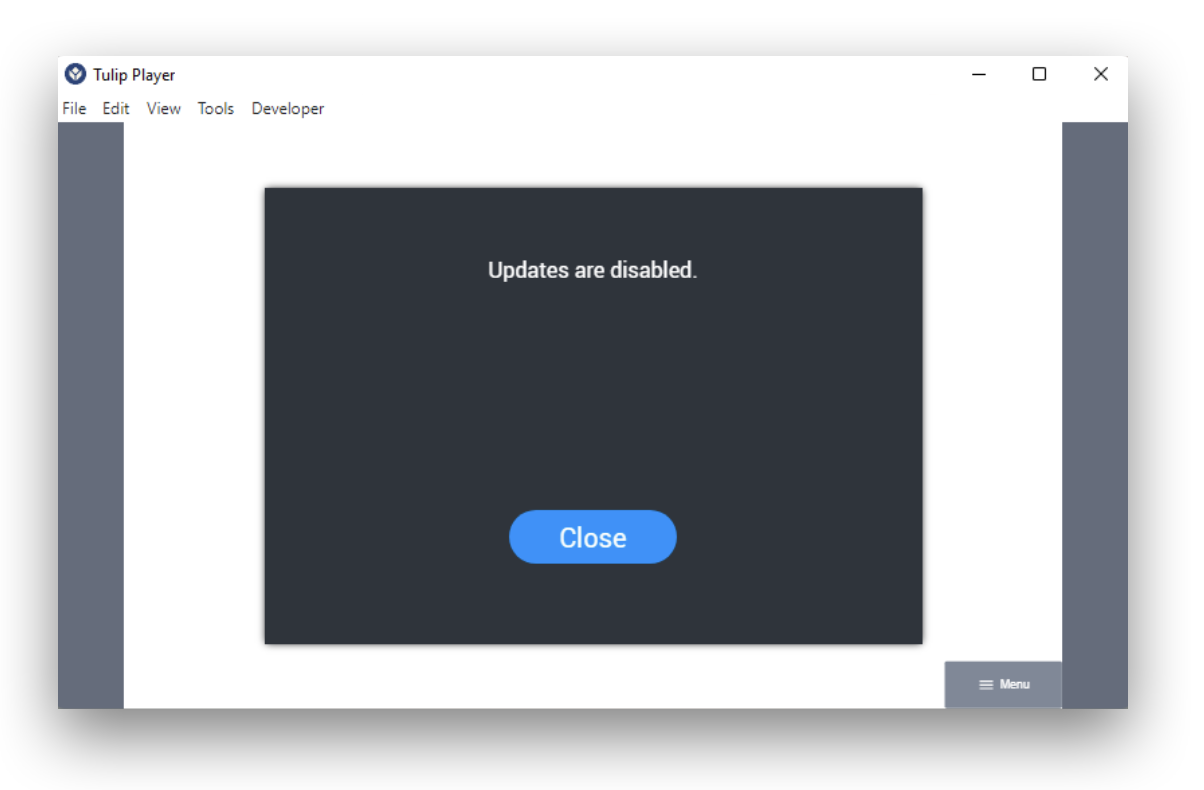
Korzystanie z rejestru systemu Windows
Obsługiwane od wersji 2.4.0 i nowszych.
Użyj klucza rejestru HKLM:\SOFTWARE\Tulip\Tulip Player, aby wyłączyć automatyczne aktualizacje, ustawiając wartość DWORD AutoUpdate na 0.
Ten klucz rejestru jest automatycznie tworzony podczas instalacji za pomocą instalatora MSI. Przekazanie parametru AUTOUPDATEENABLED=0 spowoduje, że instalator ustawi ten klucz rejestru na wartość 0.
Aby uzyskać więcej informacji, zobacz Tulip Player Enterprise Deployments.
W przypadku instalatora EXE ten klucz rejestru nie jest tworzony automatycznie. Administrator będzie musiał utworzyć klucz i ustawić wartość AutoUpdate DWORD.
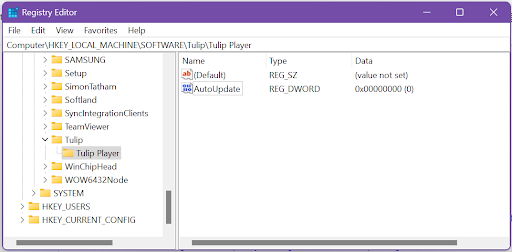
Używanie zmiennych środowiskowych
Obsługiwane od wersji 2.0.0 wzwyż.
Dla bieżącego użytkownika:
- Otwórz terminal PowerShell i wykonaj następujące polecenie, aby ustawić zmienną środowiskową o nazwie:
"TULIP_PLAYER_DISABLE_AUTO_UPDATES" z wartością "true"
Dla wszystkich użytkowników na komputerze:
- Otwórz terminal PowerShell jako Administrator i wykonaj następujące polecenie, aby ustawić zmienną środowiskową o nazwie:
"TULIP_PLAYER_DISABLE_AUTO_UPDATES"z wartością"true"
Aktualizacje dla urządzeń Player on Edge
Player na urządzeniach Edge nie obsługuje automatycznych aktualizacji. Zamiast tego są one aktualizowane po zaktualizowaniu oprogramowania układowego urządzenia Edge.
Czy znalazłeś to, czego szukałeś?
Możesz również udać się na stronę community.tulip.co, aby opublikować swoje pytanie lub sprawdzić, czy inni mieli do czynienia z podobnym pytaniem!
